장단점을 고려한 최고의 음성 더빙 소프트웨어 10가지 [추가 방법?]
적절한 목소리는 시선을 사로잡고 감정을 효과적으로 전달합니다. 이처럼 완벽한 오디오 녹음 뒤에는 강력한 도구가 있습니다. 바로 매끄러운 녹음부터 정밀한 편집까지 모든 것을 처리하는 고품질 보이스오버 소프트웨어입니다. 당신의 오디오 비전을 현실로 만들어 줄 도구는 어디에서 찾을 수 있을까요? 오늘의 게시물에서는 시장을 심층 분석하여 최고의 보이스오버 소프트웨어 솔루션 10가지를 소개하고, 각 솔루션의 장단점 등을 자세히 살펴봅니다. 지금 바로 자신감 있게 보이스오버를 녹음할 준비를 하세요!
최고의 음성 해설 소프트웨어를 선택하는 방법
적합한 더빙 소프트웨어를 선택할 때는 단순히 음성 녹음 기능만 고려하는 것이 아니라, 편집, 향상, 효과 적용, 그리고 플랫폼에 적합한 형식으로 내보내기 등의 기능도 고려해야 합니다. 시중에는 다양한 옵션이 있으므로, 자신의 필요를 파악하고 제공되는 기능과 비교하는 것이 중요합니다. 최고의 더빙 소프트웨어를 선택하기 전에, 다음과 같은 핵심 요소를 살펴보세요.
• 멀티트랙 편집 레코더를 사용하면 여러 트랙을 동시에 편집할 수 있어 많은 스피커, 음악, 사운드 효과가 있는 팟캐스트에 이상적입니다.
• 음성 효과 및 필터피치 시프트, 리버브 등의 효과를 사용하면 음성 녹음의 톤과 선명도를 크게 향상시킬 수 있습니다.
• 소음 감소좋은 음성 해설 앱에는 이 기능이 있습니다. 클릭음, 웅얼거림, 쉿쉿거리는 소리와 같은 원치 않는 소음을 제거할 수 있습니다.
• 음성 향상 도구더빙 오디오 소프트웨어의 또 다른 뛰어난 기능은 보컬 선명도, 이퀄라이저 사전 설정 등을 수동으로 조정할 수 있다는 것입니다.
• 텍스트 음성 변환일부 프로그램은 AI 기반 텍스트 음성 변환 기능을 제공하여 작성된 텍스트를 음성 해설로 바꿀 수 있습니다.
• 여러 형식해당 소프트웨어가 MP3, FLAC, WAV 또는 AAC 등 선택한 플랫폼과 호환되는 형식으로 녹음을 내보낼 수 있는지 확인하세요.
• 비용 및 라이센스보컬 녹음 프로그램은 무료부터 구독형이나 일회성 구매까지 다양합니다. 이 시점에서 예산도 고려해야 합니다.
최고의 음성 더빙 소프트웨어 10선
적절한 도구를 사용하면 다양한 제작 요구에 맞춰 음성 녹음을 녹음, 편집, 믹싱 및 개선할 수 있습니다. 사용하기 편리한 도구부터 고급 음성 더빙 소프트웨어까지, 팟캐스트, 오디오북 및 기타 오디오 프로젝트에 도움이 되는 최고의 10가지 도구를 소개합니다.
1. 대담함

플랫폼: 윈도우, 맥, 리눅스
다음에 가장 적합: 초보자와 예산에 민감한 사용자.
목록의 첫 번째는 대담오늘날 가장 유명한 오디오 편집기 중 하나입니다. 초보자와 크리에이터 모두에게 이 보이스오버 녹음 및 편집 소프트웨어는 간편함과 폭넓은 호환성 덕분에 필수 선택입니다. 트리밍, 효과 추가, 멀티트랙 편집 기능도 제공합니다.
- 장점
- 완전히 무료로 사용할 수 있는 도구입니다.
- 기본적인 음성 녹음 및 편집에 적합합니다.
- 단점
- 고풍스러워 보이세요.
- 고급 편집 기능이 없습니다.
2. 어도비 오디션
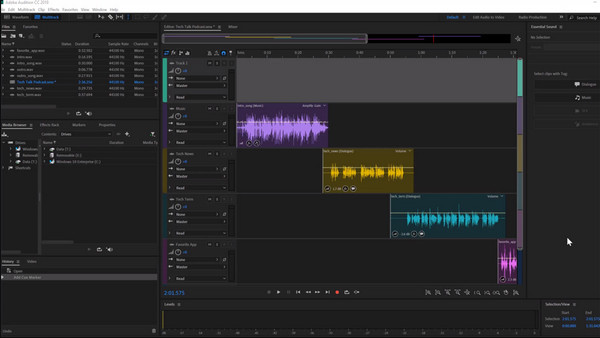
플랫폼: 윈도우, 맥
다음에 가장 적합: 전문적인 더빙 편집 및 제작.
음악, 영화 등에 사용되는 다른 전문 DAW로 전환 팟캐스트Adobe Audition은 멀티트랙 편집 및 노이즈 제거와 같은 강력한 기능을 제공합니다. 본격적인 더빙 프로젝트를 진행해야 한다면 이 더빙 소프트웨어가 실망스럽지 않을 것입니다.
- 장점
- 전문적인 음성 작업에 이상적입니다.
- 모든 Adobe 앱과 잘 호환됩니다.
- 단점
- 초보자 친화적이지 않습니다.
- 월 이용료가 비싸다.
3. Windows 음성 녹음기
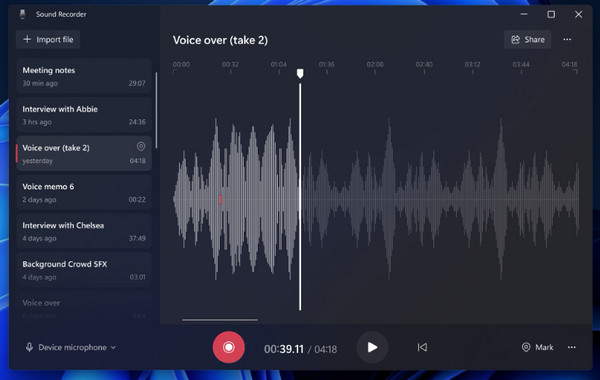
플랫폼: 윈도우
다음에 가장 적합: 빠른 음성 메모와 캐주얼한 녹음.
반면 Windows Voice Recorder는 기본 프로젝트용으로 사전 설치된 음성 더빙 앱입니다. 편집 기능은 없지만, 타사의 도움 없이도 빠른 음성 메모와 초안 작성에 매우 유용합니다.
- 장점
- Windows에 이미 설치되어 있습니다.
- 기본적이고 빠른 녹음에 적합합니다.
- 단점
- 추가 편집 도구가 없습니다.
4. 스튜디오 원

플랫폼: 윈도우, 맥
다음에 가장 적합: 고급 오디오 및 음성 더빙 제작.
Studio One은 직관적인 워크플로우와 드래그 앤 드롭 지원으로 유명한 전문 DAW입니다. 오디오 녹음, 편집, 마스터링이 가능하여 음악 및 음성 더빙 프로젝트 모두에 이상적입니다.
- 장점
- 음악 및 음성 더빙 작업에 적합합니다.
- 간단한 조작으로 드래그 앤 드롭으로 편집하세요.
- 단점
- 이 음성 해설 소프트웨어는 초보자에게는 너무 어려울 수 있습니다.
5. 로직 프로
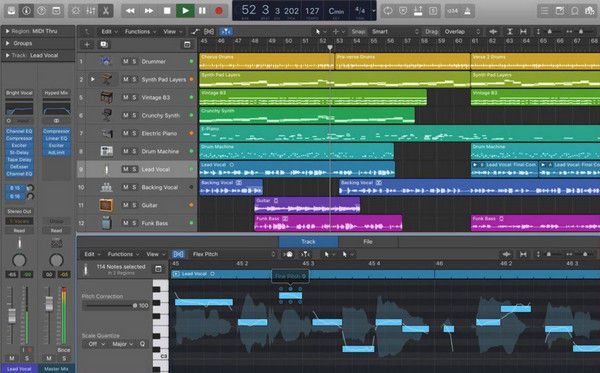
플랫폼: 맥
다음에 가장 적합: 고급 사용자 및 Mac 기반 오디오 전문가.
다음 보이스오버 소프트웨어는 Apple의 Logic Pro라는 프로그램입니다. 이 도구를 사용하면 세련되고 현대적인 사용자 인터페이스에서 고품질 오디오 제작 기능을 활용할 수 있습니다. Logic Pro는 녹음부터 마스터링까지 음악 업계에서 널리 사용됩니다.
- 장점
- 다양한 고급 기능이 탑재되어 있습니다.
- 음질이 매우 좋습니다.
- 단점
- 배우는 데는 시간이 걸립니다.
6. 사운드 포지
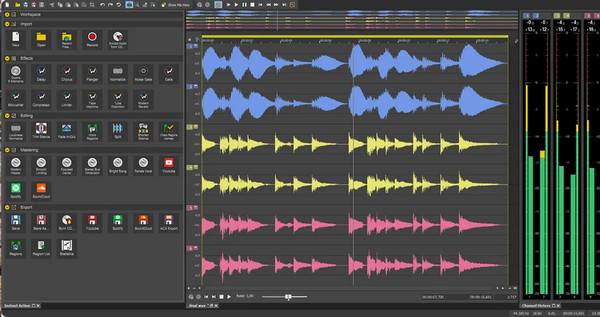
플랫폼: 윈도우
다음에 가장 적합: 세부적인 음성 편집 및 오디오 복원.
사운드 포지(Sound Forge)는 오랜 역사를 자랑하는 디지털 오디오 편집기이자 보이스오버 소프트웨어로, 완벽한 파형 컨트롤을 통해 보이스오버 작업을 지원합니다. 깔끔한 레이아웃에 고급 기능을 갖춘 도구를 찾는 전문가라면 사운드 포지가 제격일 것입니다.
- 장점
- 오디오 복원에는 충분합니다.
- 빠르게 작동하고 가볍습니다.
- 정확한 파형 편집이 가능합니다.
- 단점
- 다중 트랙 프로젝트에는 적합하지 않습니다.
7. 프로툴스

플랫폼: 윈도우, 맥
다음에 가장 적합: 전문 스튜디오와 하이엔드 프로젝트.
Pro Tools는 음악 및 영화 제작의 표준으로 널리 인정받고 있습니다. 이 더빙 소프트웨어는 탁월한 성능과 정밀성을 자랑하며, 오디오 믹싱, 자동화 및 후반 작업 기능도 제공합니다.
- 장점
- 대규모 프로젝트를 처리합니다.
- 하이엔드 편집 및 믹싱 기능.
- 단점
- 강력한 컴퓨터가 필요합니다.
- 추가 기능이 많아서 가격이 비싼 편입니다.
8. 리퍼

플랫폼: 윈도우, 맥
다음에 가장 적합: 예산이 부족한 고급 사용자.
다음은 비용 효율적이면서도 사용자 정의가 자유로운 DAW인 REAPER입니다. 스크립팅, 유연성, 그리고 가벼운 디자인으로 오디오 엔지니어들 사이에서 널리 알려진 보이스오버 소프트웨어입니다.
- 장점
- 다양하게 맞춤설정이 가능합니다.
- 빠르고 원활하게 작동합니다.
- 단점
- 사용하기 전에 약간의 설정이 필요합니다.
- 조금 기술적일 수도 있겠습니다.
9. 가라지밴드
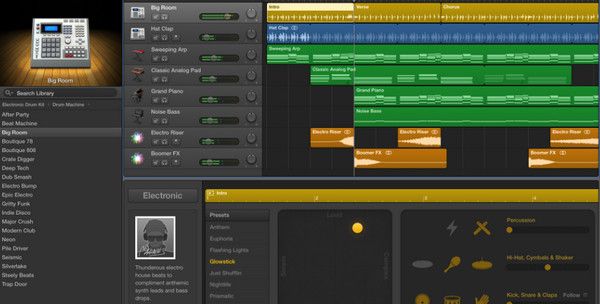
플랫폼: 맥, iOS
다음에 가장 적합: 일반 음성 해설 사용자.
GarageBand는 macOS 및 iOS 기기에 기본 설치되어 제공되는 편리한 DAW입니다. 깔끔하고 직관적인 인터페이스와 녹음 및 편집 도구를 갖추고 있어, 팟캐스터 초보자와 학생들에게 안성맞춤입니다. GarageBand 프로젝트를 MP3로 내보내기 쉽게 재생할 수 있는 형식입니다.
- 장점
- 사용하기 쉬운 도구입니다.
- 간단한 음성 작업에 적합합니다.
- 단점
- Apple 기기에만 해당됩니다.
- 다른 것에 비해 기능이 제한적입니다.
10. 큐베이스
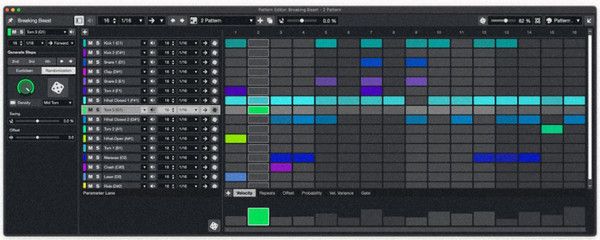
플랫폼: 윈도우, 맥
다음에 가장 적합: 더빙 전문가 및 음악가
마지막으로 Cubase가 있습니다. 음악 및 후반 작업에서 폭넓게 활용되는 모든 기능을 갖춘 DAW입니다. 이 보이스오버 소프트웨어는 뛰어난 오디오 편집 및 믹싱 기능을 제공하며, MIDI 지원까지 갖추고 있어 매우 다재다능합니다.
- 장점
- 다양한 도구와 효과가 내장되어 있습니다.
- 복잡한 편집에 매우 적합합니다.
- 단점
- 처음에는 배우기 어렵습니다.
- 비싸요.
| 사용 사례 | 추천 소프트웨어 |
| 팟캐스트 녹음 | Audacity, GarageBand, Adobe Audition, REAPER |
| 고급 오디오 편집 | Pro Tools, Sound Forge, REAPER, Studio One |
| 교육 프로젝트 | Audacity, Adobe Audition, GarageBand |
| 음악과 음성 해설 콤보 | 로직 프로, 스튜디오 원, 큐베이스, 리퍼 |
| 전문 스튜디오 녹음 | 어도비 오디션, 로직 프로, 큐베이스, 프로툴스, 스튜디오 원 |
| 대용량 생산 | 어도비 오디션, 프로툴즈, 큐베이스 |
| 예산을 고려한 프로젝트 | Audacity, GarageBand, REAPER |
비디오에 음성 해설 추가
이제 선택한 더빙 소프트웨어로 오디오를 녹음했으니, 다음 단계는 영상에 추가하는 것입니다! 튜토리얼, 브이로그, 데모 등 어떤 용도로든 AnyRec Video Converter AnyRec은 모든 과정을 매우 간편하게 만들어 줍니다. AnyRec은 다양한 오디오 포맷을 지원하며, 초보자와 전문 편집자 모두에게 적합한 직관적인 인터페이스를 제공합니다. 이름과는 달리, 모든 기능을 갖춘 편집기를 통해 편집, 오디오 추가, 내보내기를 한 곳에서 원활하게 수행할 수 있습니다. 전문가급 보이스오버 작업을 위해 오디오와 영상의 완벽한 동기화도 가능합니다.

음성 해설을 비디오에 완벽하게 맞추고 볼륨이나 선명도를 조절하세요.
세련된 비디오 프레젠테이션을 위해 필터, 효과, 오버레이를 추가할 수 있습니다.
품질 저하 없이 고속 변환 및 내보내기가 가능합니다.
음성 해설을 보완하기 위해 자막을 추가하거나 편집할 수 있습니다.
안전한 다운로드
안전한 다운로드
1 단계.AnyRec 비디오 변환기를 엽니다. "파일 추가" 버튼을 클릭하여 음성 해설을 추가할 비디오를 가져옵니다. 시작하려면 "편집" 버튼을 클릭하여 편집 인터페이스를 엽니다.

2 단계.여기에서 비디오에 필요한 다양한 편집 탭이 표시됩니다. 비디오 방향 수정 또는 프레임 크기 조정(회전 및 자르기), 시각 효과 향상(효과 및 탭), 보조 텍스트 추가(워터마크), 자막 업로드(자막) 기능을 사용할 수 있습니다.
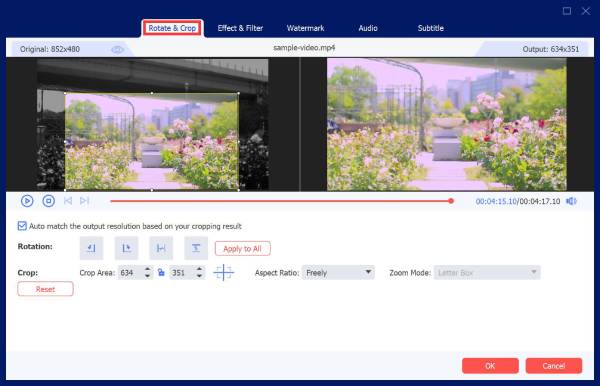
3단계.이제 "오디오" 탭으로 이동하여 음성 해설을 추가하세요. "추가" 버튼을 클릭하여 녹음된 내레이션을 업로드하세요. 그런 다음 볼륨을 조절하고 지연 효과를 적용하여 비디오 콘텐츠와 완벽하게 동기화되도록 할 수 있습니다.
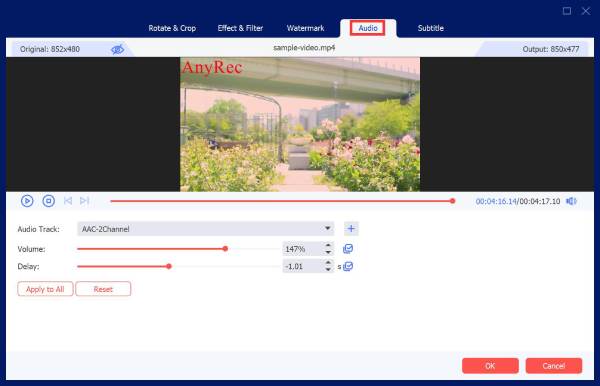
4단계.모든 것이 제대로 들리면 "확인" 버튼을 클릭하세요. 원하는 출력 형식을 선택하고 파일 이름을 변경한 후, 대상 폴더를 선택하세요. 마지막으로 "모두 변환" 버튼을 클릭하여 비디오를 내보냅니다.

결론
Audacity처럼 초보자에게 친숙한 옵션부터 Logic Pro와 같은 전문가용 솔루션까지, 각 음성 해설 소프트웨어는 고유한 특징을 제공합니다. 자신에게 가장 중요한 기능이 무엇인지 생각해 보는 것도 잊지 마세요. 음성 해설을 녹음한 후에는 AnyRec Video Converter를 사용하여 모든 것을 하나로 합치세요. 이 도구를 사용하면 음성 해설을 쉽게 추가하고, 동기화하고, 효과를 적용하고, 고품질로 내보내는 등 모든 작업을 간편한 인터페이스에서 수행할 수 있습니다. 지금 바로 적합한 음성 해설 소프트웨어를 사용하여 음성 녹음의 완성도를 높여 보세요.
안전한 다운로드
안전한 다운로드



